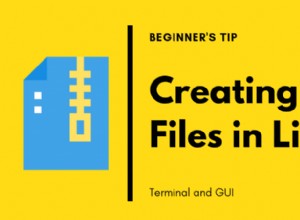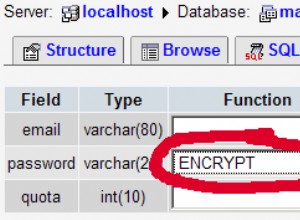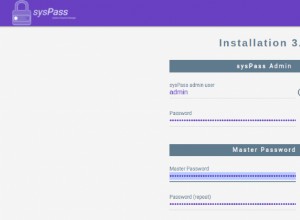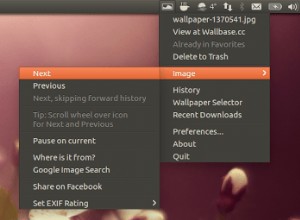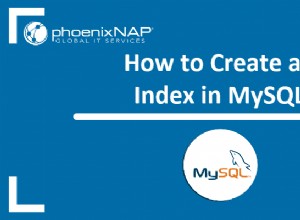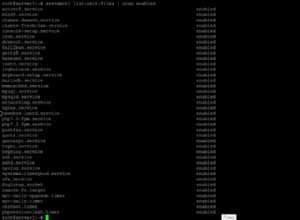Hoy vamos a ver cómo instalar Portainer en una Raspberry Pi.
Cómo instalar Portainer en una Raspberry Pi es muy simple, pero usaremos Portainer en futuros tutoriales para configurar diferentes contenedores docker, por lo que esto será lo primero que veremos. El Raspberry Pi 4 es bastante poderoso para ser tan pequeño como es. Combine eso con el hecho de que hay una tonelada de excelentes contenedores Docker que no requieren CPU potentes, ejecutar ciertos contenedores Docker en una Raspberry Pi se convierte en una excelente opción para muchas personas.
Los pasos a continuación utilizarán una instalación nueva del sistema operativo Raspberry Pi. Si no está seguro de cómo hacerlo, aquí tengo instrucciones.
Hardware necesario
Raspbery Pi 4:Docker y Portainer se pueden instalar en dispositivos Raspberry Pi más antiguos, pero Raspberry Pi 4 tiene más potencia de procesamiento que los dispositivos más antiguos, lo que conducirá a un mejor rendimiento.
Tarjeta Micro SD:No necesitas nada loco aquí, solo una buena tarjeta Micro SD con suficiente espacio de almacenamiento.
Estuche Raspberry Pi 4:este es uno de mis estuches favoritos para Raspberry Pi 4, pero cualquier estuche servirá.
Fuente de alimentación:necesaria para alimentar su Raspberry Pi.
Cable HDMI:generalmente utilizo SSH en mis dispositivos Raspberry Pi, por lo que solo es necesario si tiene la intención de conectar su Raspberry Pi a una pantalla.
Instrucciones:cómo instalar Portainer en una Raspberry Pi
1. Asegúrese de que su Raspberry Pi esté actualizado ejecutando los siguientes comandos.
sudo apt update
sudo apt upgrade

2. Lo siguiente que vamos a ejecutar es el script para instalar Docker en nuestra Raspberry Pi. Portainer es una GUI que administra contenedores Docker, por lo que debemos asegurarnos de que Docker esté instalado.
curl -sSL https://get.docker.com | sh

3. Después de que se complete el script, debemos dar acceso a nuestra cuenta de usuario Pi a Docker.
sudo usermod -aG docker pi

4. Una vez agregado el usuario, vamos a ejecutar un comando para descargar la última imagen de Portainer para el procesador ARM (que es el que usa Raspberry Pi).
sudo docker pull portainer/portainer-ce:linux-arm

5. Nuestro paso final es crear un nuevo contenedor que ejecutará Portainer. Si ya está utilizando el puerto 9000 en su Raspberry Pi para otra cosa (es poco probable), deberá cambiar los puertos a continuación.
sudo docker run --restart always -d -p 9000:9000 -v /var/run/docker.sock:/var/run/docker.sock -v portainer_data:/data portainer/portainer-ce:linux-arm

6. Ahora debería poder navegar a la dirección IP de su Raspberry Pi y al puerto 9000 para acceder a Portainer. Cuando llegue allí, cree un nombre de usuario y una contraseña.
http://[RASPBERRY_PI_IP_ADDRESS]:9000

7. Seleccione Local y Conectar .

8. ¡Ahora deberías estar conectado a Portainer!

Conclusión:cómo instalar Portainer en una Raspberry Pi
Este tutorial mostró cómo instalar Portainer en una Raspberry Pi. Este es un proceso bastante sencillo, pero lo utilizaremos en futuros tutoriales. Decidí que era mejor crear un tutorial específico para esto en lugar de instalar Docker y Portainer en una Raspberry Pi en todos los tutoriales futuros. Hay tantos contenedores Docker que puede ejecutar, y una Raspberry Pi es un pequeño servidor doméstico perfecto y de bajo consumo. Se sorprenderá de todo lo que puede manejar y, en un video futuro, le mostraré cómo agregar múltiples contenedores a su Raspberry Pi es una forma fácil y directa.
Si tiene alguna pregunta, déjela en los comentarios del video de YouTube de arriba. ¡Estén atentos para ver qué contenedores agregaremos a nuestra Raspberry Pi usando Portainer! ¡Gracias por leer!